Nous avons vu dans notre précédant article comment choisir ses propres sonneries et sons de notification sur Android. Dans celui-ci, nous allons pousser encore un peu plus loin la personnalisation en assignant une sonnerie spécifique à un contact. Très pratique, cette fonctionnalité vous permettra de savoir qui vous appelle et ce avant même de regarder votre téléphone.
Plusieurs méthodes existent en fonction de votre appareil et de sa marque, nous allons les voir ensemble.
Assigner une sonnerie personnalisée à un contact sur Android
Depuis une version stock Android
Cette technique est valable pour les smartphones OnePlus, Google Nexus et Pixel ou n’importe quel appareil tournant sous une version stock d’Android.
Pour cette partie, les manipulations et copies d’écran sont celles d’un OnePlus 5T tournant sous Android Oreo.
La manipulation est très simple à effectuer. Tout d’abord, ouvrez l’application Contacts de votre smartphone Android. Dans notre cas, il s’agit de l’application Contacts de Google.
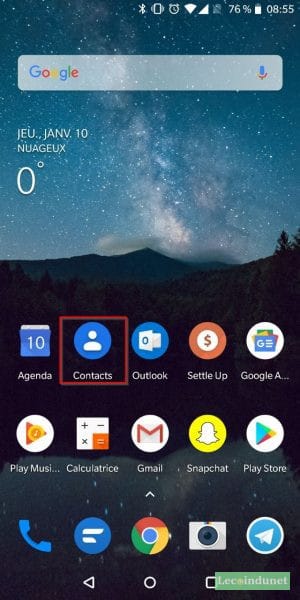
Deuxième étape, choisissez au sein de votre répertoire la personne à laquelle vous souhaitez assigner une sonnerie personnalisée.
Vous arrivez alors sur la page du contact qui contient toutes ses informations.
Touchez les trois petits points en haut à droite de l’écran.
Maintenant, choisissez l’option Régler sonnerie afin de changer la sonnerie de ce contact.
La liste des sonneries disponibles sur votre smartphone s’affiche à l’écran. Il ne vous reste plus qu’à choisir celle que vous souhaitez attribuer au contact en question. Touchez OK pour valider et le tour est joué !
Quand vous recevrez un appel de contact sur votre smartphone Android, il sonnera avec la sonnerie que vous avez défini et plus la sonnerie par défaut.
Sur un smartphone Samsung Galaxy
La procédure diffère un peu sur les appareils Android Samsung Galaxy.
Allez dans Contacts puis visualisez les détails d’un contact en appuyant sur l’un d’entre-eux. Appuyez sur Modifier.
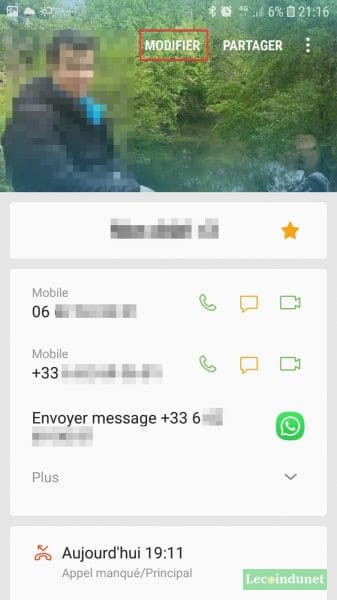
Afficher les détails en appuyant sur Afficher plus. Vous pourrez choisir une sonnerie spécifique pour votre contact.
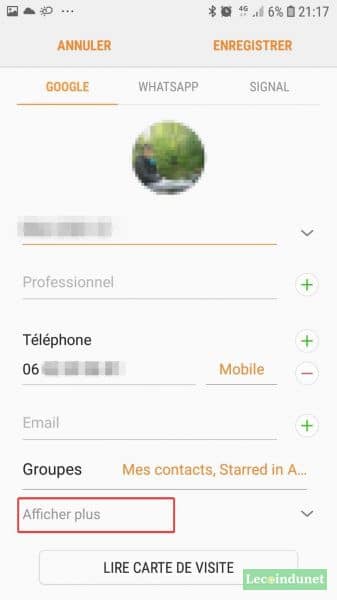
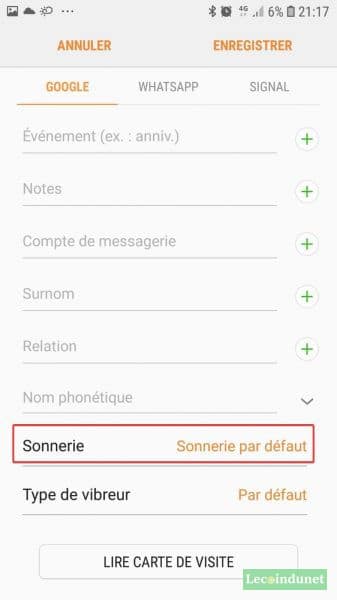
Avec un smartphone LG
Avec LG, il faut suivre également une autre méthode pour spécifier une sonnerie sur un contact.
Allez dans votre liste de contacts puis rentrez sur l’un d’entre-eux. Appuyez sur le crayon pour modifier votre contact puis sur le bouton Plus.
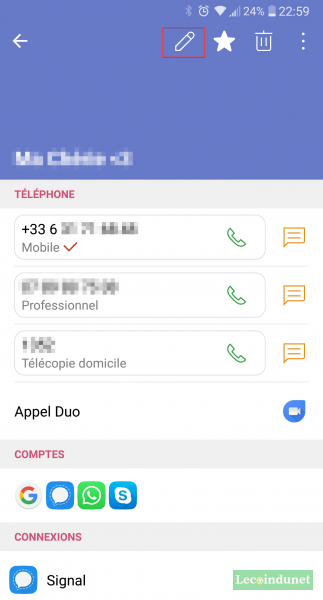
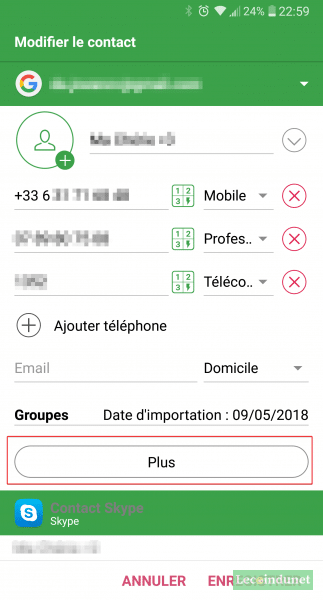
Appuyez sur Sonnerie. Un champ supplémentaire va s’ajouter sur la fiche de votre contact, il suffit de sélectionner la sonnerie de votre choix.
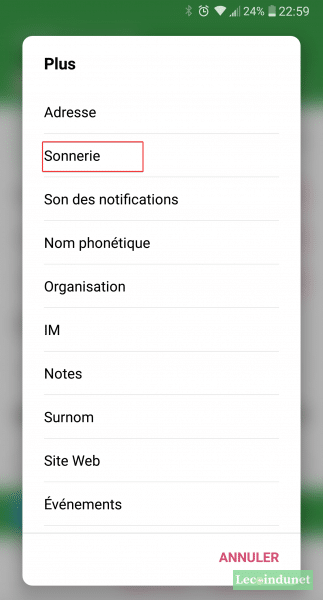
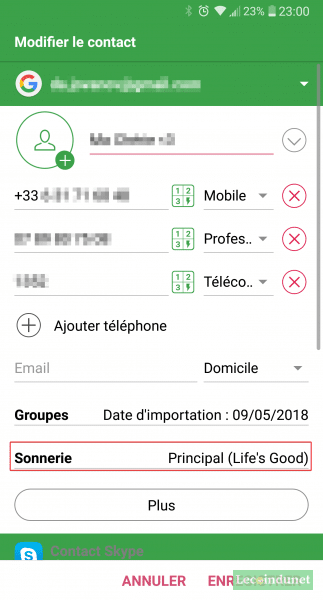
Avec une application Android
Si vous avez suivi notre dernier article qui vous présente comment choisir ses propres sonneries et sons de notification sur Android, sachez qu’avec deux de ces applications il est également possible d’assigner une sonnerie en particulier à un contact. Pour choisir la musique de la sonnerie, suivez le guide de notre précédant article. Au moment de choisir la définition de la sonnerie, choisissez Sonnerie de contact.
Sur Audiko
Vous pouvez télécharger Audiko sur le Play Store de Google en cliquant ici.
Sur MTP
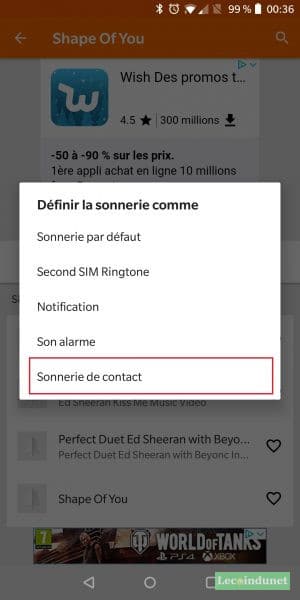
MTP, abréviation de My Tiny Phone, est disponible sur le Play Store de Google en cliquant ici.
Assigner un son de notification a un contact
Avec l’application de messagerie Textra
Textra est une très bonne application de messagerie SMS et MMS qui vous permet de personnaliser vos conversations. Elle offre aussi une meilleure ergonomie que l’appli SMS de base présente sur les smartphone.
Vous pouvez la télécharger sur le Play Store de Google en cliquant ici.
Tout d’abord, choisissez dans votre liste de conversations la personne pour laquelle vous souhaitez modifier le son de notification par défaut.
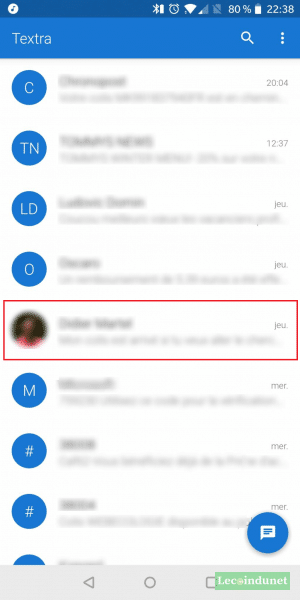
Une fois dans la conversation, touchez la petite flèche en haut à droite de la fenêtre pour dérouler un menu.
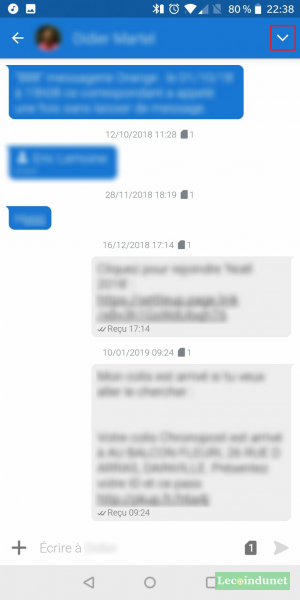
Une fois le menu déroulé, vous aurez le choix entre plusieurs boutons. Choisissez Personnaliser cette conversation.
Ce menu vous permet de personnaliser de nombreux aspects de votre conversation avec la personne en question. Dans notre cas, nous choisirons Notifications.
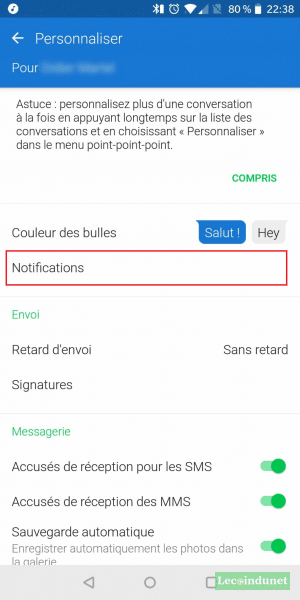
Afin d’être prévenu quand vous recevez un message de contact, vous pouvez choisir de nombreux paramètres comme la couleur de la LED de notification, le modèle des vibrations, sans oublier le son de la notification : le sujet qui nous intéresse ! Touchez le bouton Son de notification.
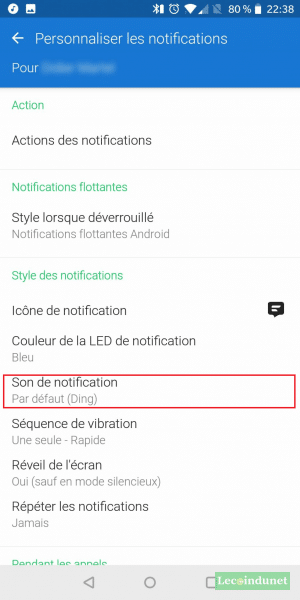
Un menu avec tous les sons de notifications s’ouvre alors. Vous pouvez les toucher pour en avoir un aperçu. Une fois que votre choix s’est porté sur l’un son de notification, touchez OK pour valider.


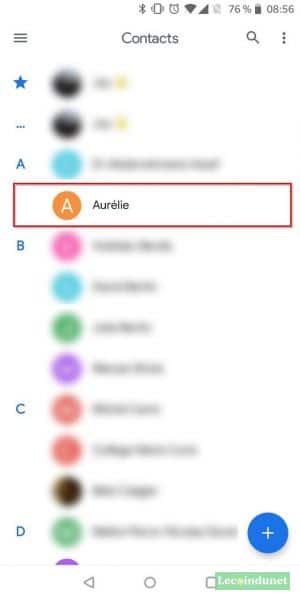
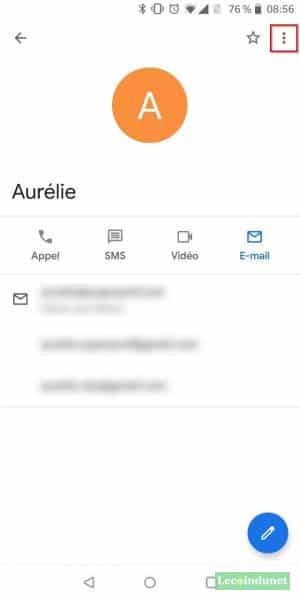
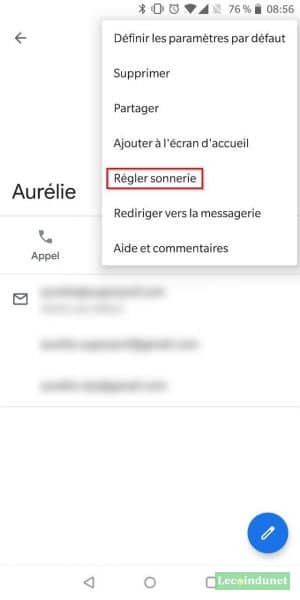
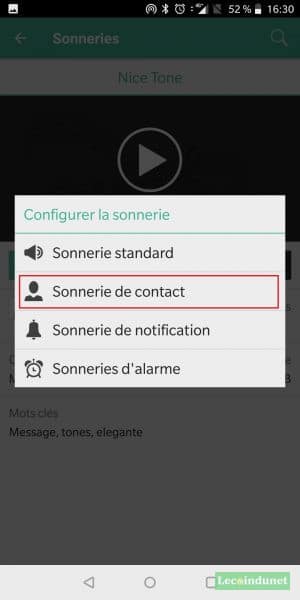
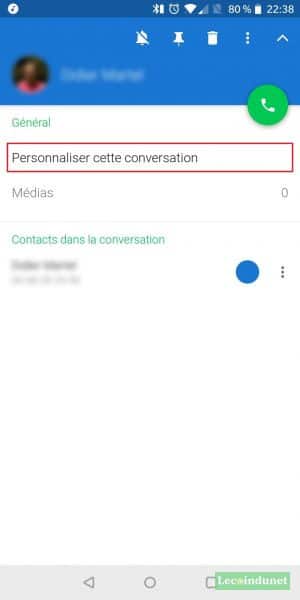






bonjour
Sur mon smartphone qilive je n’arrive pas a définir des sonneries personnalisées a mes contact
Bonjour Marcelle,
Afin de mieux vous aider, pourriez-vous nous indiquer votre version d’Android ?
Bonjour,
Cela doit être possible avec l’app Audiko. Sinon c’est faisable en bidouillant avec l’app Macrodroid https://play.google.com/store/apps/details?id=com.arlosoft.macrodroid
Il faut créer une macro de ce type :
Trigger: Call Incoming →Select Contact → Non Contact
Action: Ringtone Configure → Select from drop down
Constraints: None ( Macro runs always )
Bonjour,
comment associer une sonnerie à tous les appels de personnes ne faisant pas partie de mes contacts?
Merci! 🙂
Merci beaucoup,
Vos info m’ont sauvée de la déprime. J’ai un moto G5s neuf suite au vol du précédent
et je n’arrivais plus à attribuer mes musiques sonneries à mes contacts avec rocketdial.
Grâce à vous tout est rentré dans l’ordre.
Rien de plus désagréable que de ne pas savoir qui appelle.
Michèle
Bonjour,
Sur Samsung S8
Sous Android antérieur, on pouvait aussi choisir un segment spécifique d’une chanson téléchargée aux contacts Sous 9.0 il n’y a plus cette option, sauf pour ma sonnerie personnelle principale.
Est-ce possible de retrouver cette fonction quelque part ?
Merci
Normand
Bonjour,
Cette fonctionnalité est propre à Samsung et ne fait pas partie des options d’Android stock. Il est donc fort probable que Samsung ait supprimé cette fonctionnalité.
Bonne journée
Bonjour,
En solution de contournement, l’application Audiko si je ne m’abuse permet de sélectionner des morceaux d’une musique.